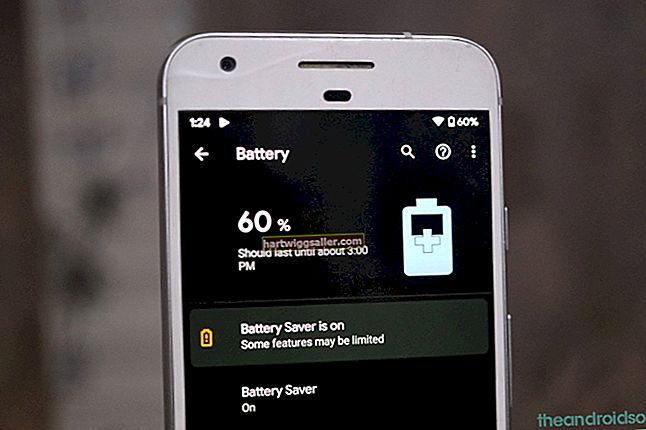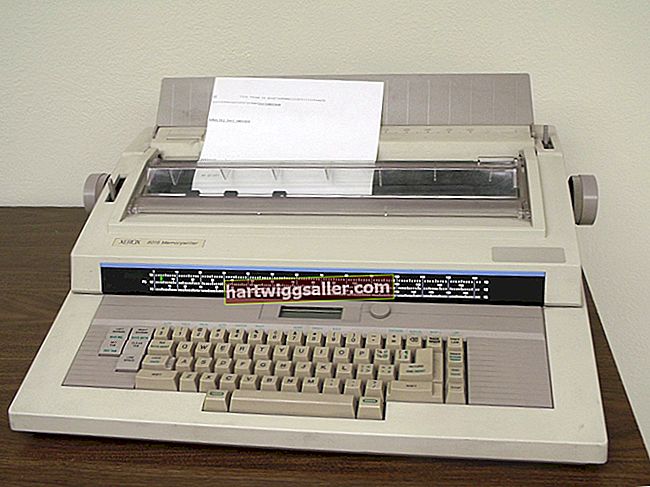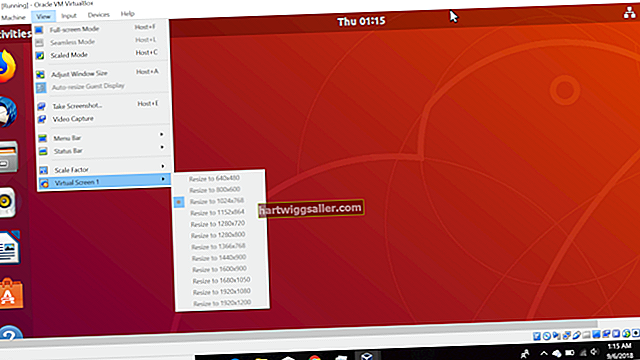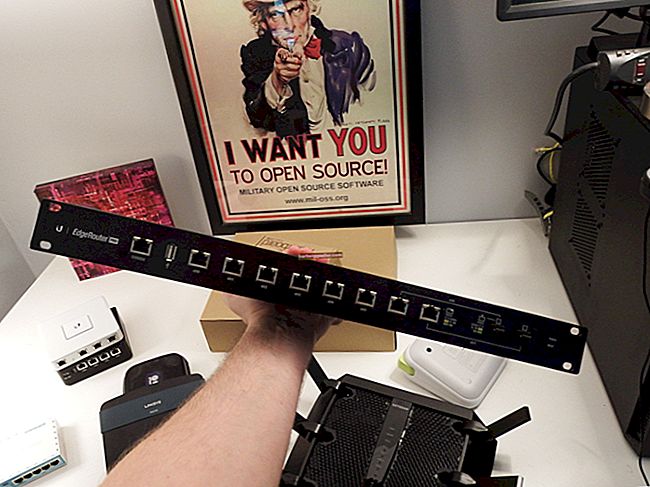Додавање заштите Ворд документу служи као заштита, спречавајући неовлашћени приступ или промене документа. Можда ће вам бити потребна лозинка да бисте, на пример, отворили датотеку или поставили ограничења за уређивање свих или само одређених делова документа. Али ова заштита постаје непријатност када више није потребна; постаје препрека ако сте заборавили лозинку или ако је колега који је креирао документ напустио компанију без напуштања лозинке. Одговор је уклонити заштиту, а постоји неколико начина за то.
Ворд документ који захтева отварање познате лозинке
1
Покушај отварања заштићене датотеке и појавит ће се прозор у којем се тражи лозинка за отварање документа.
2
Унесите лозинку и кликните на „У реду“ да бисте отворили датотеку ако сте унели тачну лозинку.
3
Кликните картицу „Датотека“, а затим изаберите „Информације“. У одељку Дозволе кликните на дугме „Заштити документ“ да бисте видели падајући мени.
4
Изаберите „Шифруј лозинком“ из падајућег менија да бисте отворили прозор Шифруј документ. Шифрована лозинка приказује се у пољу за лозинку.
5
Превуците курсор преко лозинке да бисте је означили, а затим притисните тастер „Бацкспаце“ или „Делете“ на тастатури, остављајући поље за лозинку празно.
6
Кликните „У реду“ док је оквир за лозинку празан, а затим сачувајте документ. Ворд документ више није заштићен и свако га може отворити.
Ворд документ који захтева познату лозинку да би се унеле промене
1
Отворите документ, а затим кликните картицу „Преглед“.
2
Изаберите „Ограничи уређивање“ у групи Заштита да бисте отворили прозор Ограничи форматирање и уређивање поред текста документа.
3
Кликните на дугме „Стоп Протецтион“ (Заустави заштиту) на дну прозора Ограничи форматирање и уређивање. Унесите лозинку у скочни прозор Унпротецт Доцумент и кликните на „ОК“. Сачувајте документ који више није заштићен и може га свако уређивати.
Ворд документ за који су потребне непознате лозинке
1
Отворите нови Ворд документ, а затим кликните картицу „Убаци“.
2
Кликните на стрелицу поред „Објекта“ у групи Текст. Изаберите „Текст из датотеке“ из падајућег избора да бисте отворили прозор Уметни датотеку.
3
Пронађите заштићени Ворд документ у прозору Инсерт Филе. Изаберите га, а затим кликните на „Убаци“ да бисте уметнули садржај заштићене датотеке у нови Ворд документ. Сачувајте нови Ворд документ који није заштићен.